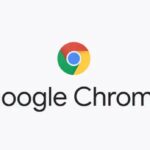Въпреки това, винаги има някои прости трикове, които могат да направят живота ви по-добър, а ние имаме прост трик за решаване на вашите интернет проблеми.Ето защо, преди да продължим да използваме тази техника, трябва да знаете, че времето за зареждане на страницата зависи от различните компоненти, присъстващи в страницата.Изображенията са един от компонентите, които консумират най-много данни в уеб страниците.
Когато разглеждате определени текстове или статии, може да не се налага винаги да зареждате изображения в уеб страницата.Следователно, ако можете да деактивирате автоматичното зареждане на изображения в уеб страници, можете да спестите честотна лента и да ускорите зареждането на страницата.И така, днес ще видим как да деактивирате автоматичното зареждане на изображения в Chrome и Firefox, най-популярните уеб браузъри, използвани от милиони.Изпълнението на този хак е много просто, нека да видим как се прави.
Деактивирайте автоматичното зареждане на изображения в уеб страници
Ще ви покажем как да деактивирате автоматичното зареждане на изображения съответно в Chrome и Firefox.Следвайте метода според браузъра, който използвате на вашия компютър.
Деактивирайте автоматичното зареждане на изображения в Chrome
- Стартирайте Chrome и кликнете върху трите хоризонтални линии в горния десен ъгъл.Изберете „Настройки“ от падащото меню, за да отворите настройките на Chrome.
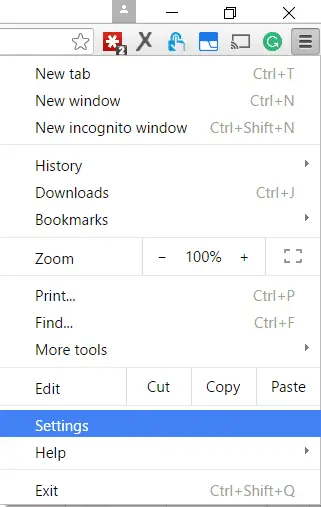
- Когато се покаже страницата с настройки, превъртете до дъното и щракнете върху връзката „Показване на разширени настройки...“.
- Разширените настройки ще покажат „Настройки на съдържанието...“ под опцията „Поверителност“.Сега кликнете върху него.
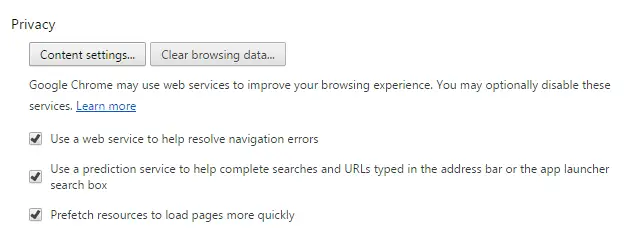
- В менюто за настройка на съдържанието изберете опцията „Да не се показват изображения“, намираща се в секцията „Изображение“.
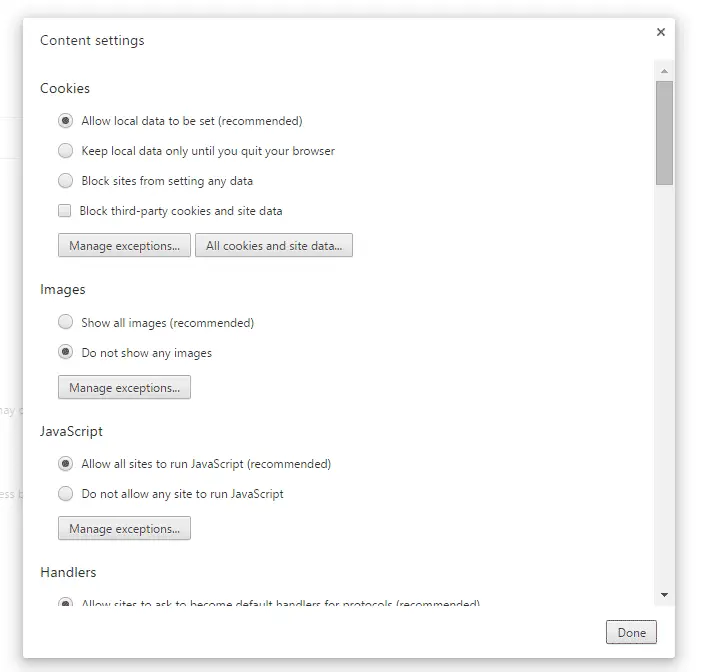
- Кликнете върху完成 , Което ще деактивира автоматичното зареждане на изображения в браузъра Chrome.
Деактивирайте автоматичното зареждане на изображения във Firefox
- Стартирайте Firefox и щракнете Въведете в адресната лентаза: довереникИ натиснете Enter.

- Вече ще видите страшно предупредително съобщение на екрана с предупреждения за често срещани нарушения.Просто кликнете върху "Ще внимавам, обещавам!" продължавай.
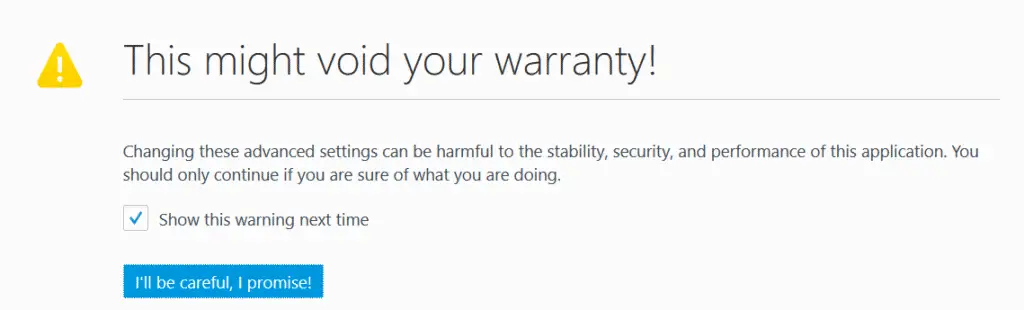
- На следващия екран използвайте полето за търсене, за да намеритеpermissions.default.imageНастроики.Щракнете двукратно върху него и променете полето Стойност на 2, след което щракнете върху OK.
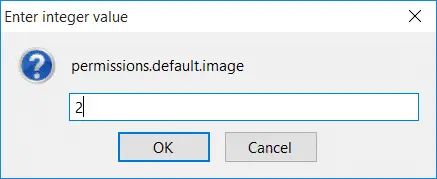
- Затворете панела с настройки и отворете всеки уебсайт.Сега ще видите, че изображението не може да бъде заредено.
Ако искате да се върнете в първоначалното състояние, просто следвайте същите стъпки и отменете направените от вас промени.И така, не се ли подобри скоростта на зареждане на страницата?

![Премахнете вируса Search Marquis [от Safari, Chrome, Firefox на Mac] Премахнете вируса Search Marquis [от Safari, Chrome, Firefox на Mac]](https://infoacetech.net/wp-content/uploads/2021/05/5282-search-marquis-screenshot-150x150.jpg)

![Промяна на имейл адреса по подразбиране на браузъра Google Chrome [Променено] Промяна на имейл адреса по подразбиране на браузъра Google Chrome [Променено]](https://infoacetech.net/wp-content/uploads/2021/06/5706-photo-1578589315522-9e5521b9c158-150x150.jpg)